어떤 이유로 인해 Windows 11의 검색 결과에 특정 파일 형식이 표시되지 않는 경우가 많습니다. 예를 들어, PC에서 파일을 검색할 때 특정 이미지나 비디오를 숨기고 표시하지 않도록 할 수 있습니다. 숨기려는 JPG 파일, PNG 파일 또는 mp4 파일일 수 있습니다. 이러한 경우 Windows 11 PC의 검색 결과에서 특정 파일 형식을 숨기려면 Windows 11에서 몇 가지 설정을 변경해야 합니다.
특정 파일 형식을 숨기려면 해당 파일 형식을 PC의 제외 목록에 추가해야 하며 완료되면 더 이상 검색 결과에 표시되지 않습니다. 변경하는 방법을 알아보겠습니다.
특정 파일 형식이 검색 결과에 나타나지 않도록 숨기는 방법
Windows 11에서는 파일 형식을 숨기도록 선택한 경우 검색 결과에 표시되는 모든 파일 형식을 차단할 수 있습니다. 예를 들어 mp4 형식의 비디오를 숨기려면 이 파일 형식을 제외 목록에 추가해야 합니다. 방법을 살펴보겠습니다.
1 단계: 로 이동 시작 메뉴를 클릭하고 입력하십시오. 인덱싱 옵션 Windows 검색 창에서
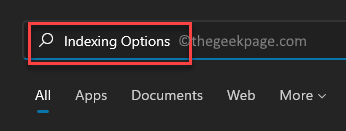
2 단계: 아래의 결과를 클릭하십시오 최고의 경기 섹션을 여는 인덱싱 옵션 창문.
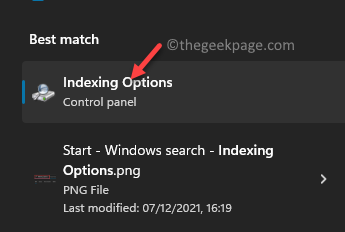
3단계: 에서 인덱싱 옵션 창에서 고급의 아래 버튼.
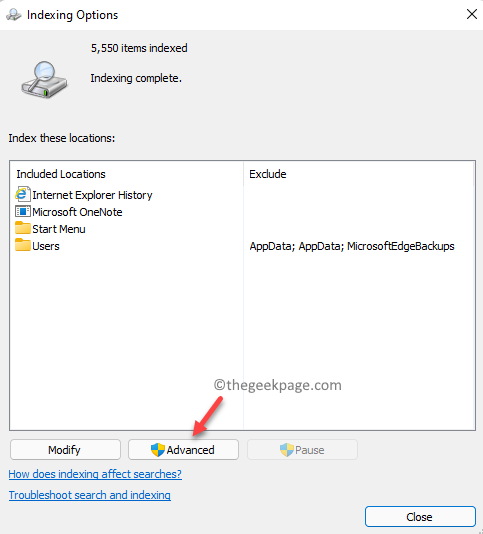
4단계: 에서 고급 옵션 대화 상자가 열리면 파일 형식 탭을 클릭하면 현재 Windows 11 검색 결과에서 볼 수 있는 확장 목록이 표시됩니다. 확장 들.
여기에서 검색 결과에서 숨기려는 파일 유형을 목록에서 찾아 옆에 있는 확인란의 선택을 취소합니다.
예를 들어 제 경우에는 선택을 취소했습니다. JPEG 파일 형식.
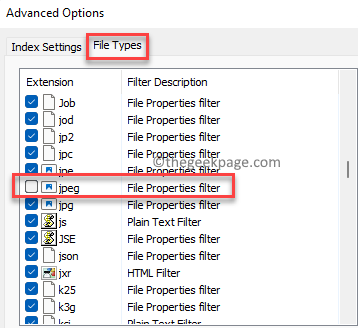
*메모 - 목록에 파일 형식이 표시되지 않으면 확장 목록을 선택한 다음 대화 상자의 맨 아래로 이동하여 목록에 새 확장 추가 필드에 확장명 또는 파일 형식을 입력하고 추가하다 옆에 있는 버튼을 눌러 목록에 추가합니다.
5단계: 다음으로 그에게 가십시오. 인덱스 설정 탭으로 이동 문제 해결 섹션을 클릭하고 재건 단추.
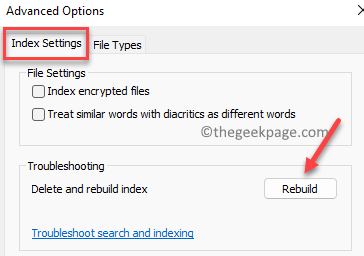
6단계: 이제 확인 메시지가 표시됩니다. 인덱스 재구축.
누르다 좋아요 계속하려면.
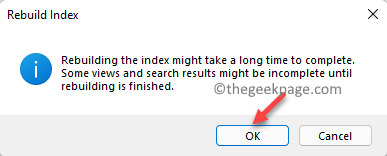
이제 모든 새로운 검색 색인이 생성되고 선택되지 않은 모든 확장이 삭제됩니다. 에서 인덱스 옵션 창 상단에 인덱스 구축 프로세스의 현재 상태가 표시됩니다. 이 과정은 시간이 걸리므로 끝날 때까지 기다리세요.
완료되면 종료 인덱스 옵션 이제 Windows 11 PC의 목록에서 제외한 파일 형식이 더 이상 표시되지 않아야 합니다.


